Kaspersky Lab menawarkan kepada pengguna berbagai macam produk perangkat lunak untuk perlindungan komputer pribadi. Ini adalah aplikasi anti-virus untuk berbagai sistem operasi dan program untuk melindungi PC Anda saat bekerja di Internet. Untuk bekerja dengan aplikasi ini, Anda perlu membeli lisensi, tetapi dalam sebulan Anda dapat menggunakan program dalam mode percobaan.
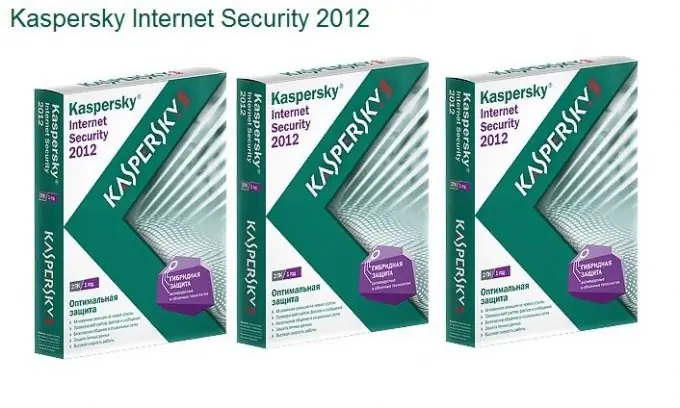
instruksi
Langkah 1
Kunjungi situs web resmi Kaspersky Lab di www.kaspersky.com untuk mengunduh dan mengaktifkan versi uji coba produk anti-virus. Pilih program yang cocok untuk Anda dan unduh ke komputer Anda. Jalankan file dengan mengklik dua kali dengan tombol kiri mouse.
Langkah 2
Wizard Pengaturan Aplikasi akan terbuka, di jendela pertama pilih jenis instalasi: "Instalasi standar", dalam hal ini aplikasi akan diinstal dengan parameter yang direkomendasikan oleh spesialis pengembang. Anda juga dapat menginstal antivirus dengan kemampuan untuk mengubah pengaturan. Klik tombol Berikutnya.
Langkah 3
Baca teks perjanjian lisensi untuk melanjutkan menginstal versi percobaan Kaspersky, klik tombol "Berikutnya". Di jendela berikutnya, Anda diundang untuk berpartisipasi dalam program yang menyediakan pengiriman informasi tentang ancaman ke Kaspersky Lab. Jika Anda ingin berpartisipasi di dalamnya, centang kotak dan klik "Berikutnya". Di jendela berikutnya Anda perlu mengaktifkan versi program Anda.
Langkah 4
Untuk melakukan ini, periksa koneksi Internet dari tanggal yang benar di komputer. Pilih opsi "Aktifkan Uji Coba". Selama proses instalasi, file kunci akan diinstal selama tiga puluh hari. Setelah berakhirnya periode ini, Anda perlu membeli kunci lisensi, jika tidak, pembaruan basis data program dan antivirus tidak akan tersedia. Klik tombol "Selesai".
Langkah 5
Aktifkan versi percobaan Kaspersky setelah menginstal aplikasi. Buka jendela aplikasi, di bagian kanan jendela, klik tautan "Masukkan kode aktivasi", di jendela yang terbuka, klik tombol "Aktifkan aplikasi", klik "Selanjutnya". Pilih opsi "Aktifkan versi uji coba", tunggu koneksi ke server dibuat. Setelah aktivasi selesai, klik Finish.






